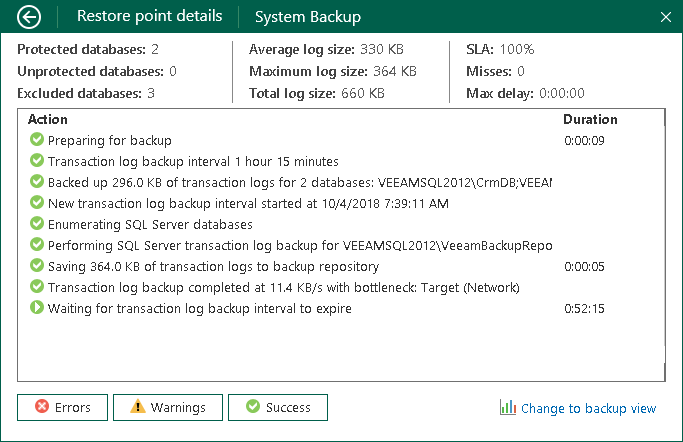トランザクションログのバックアップの統計
このページで
ジョブでトランザクションログのバックアップが有効になっている場合は、Veeam Agentのコントロールパネルを使用して、トランザクションログのバックアップの統計を表示することができます。
Veeam Agent for Microsoft Windowsでは、トランザクションログの処理に関する以下の情報を確認できます。
- Protected databases:最後のセッション中に1回以上バックアップされたデータベースの数
- Unprotected databases:最後のセッション中にバックアップに失敗したデータベースの数
- Excluded databases:処理から除外されたデータベース。データベースのステータスが「オフライン」である、データベースのリカバリーモデルが「シンプル」に設定されている、データベースが読み取り専用である、最新のフルバックアップ後にデータベースが削除された、などの理由でデータベースが除外されることがあります。
- Average log size:すべての間隔を通してOSから読み取られたデータの平均量
- Max log size:すべての15分の間隔においてOSから読み取られたデータの最大量
- Total log size:保存場所に書き込まれたデータの総量
- SLA:ログのバックアップが正常に行われて時間内に完了したログのバックアップ間隔数(間隔の合計数の割合として算出)。
- Misses:いくつの間隔が実行されなかったか(間隔数)。
- Max delay:設定されたログのバックアップ間隔と、ログのバックアップに実際にかかった時間の差。超過した場合は、警告が発行されます。
- トランザクションログのバックアップジョブセッション中に実行された操作の詳細
トランザクションログのバックアップ処理に関する統計を表示するには、以下の手順を実行します。
- システムトレイにあるVeeam Agent for Microsoft Windowsアイコンをダブルクリックするか、アイコンを右クリックして[Control Panel]を選択します。
- コントロールパネルウィンドウの上部で、バックアップジョブの名前を確認します。
Veeam Agent for Microsoft Windowsに複数のバックアップジョブが構成されており、別のジョブの統計を表示したいときは、メインメニューで目的のジョブの名前にカーソルを合わせて[Open]を選択します。
- グラフで必要なバーをクリックします。
- [Restore point details]ウィンドウで、ウィンドウの右下の[Change to database view]リンクをクリックすると、Veeam Agent for Microsoft Windowsがトランザクションログのバックアップに関する詳しい統計を表示します。選択したリストアポイントの一般統計に戻るには、[Change to backup view]リンクをクリックします。
グラフの表示に戻るには、ウィンドウの左上にある矢印アイコンをクリックします。